- Port yang ditentukan sudah terbuka kesalahan dapat mencegah Anda menggunakan klien VPN Anda.
- Penggabungan port adalah penyebab umum kesalahan ini, jadi Anda harus mencegah aplikasi menggunakan port tertentu.
- Salah satu cara untuk memperbaiki masalah ini adalah dengan memodifikasi registri Anda, jadi pastikan untuk mencobanya juga.
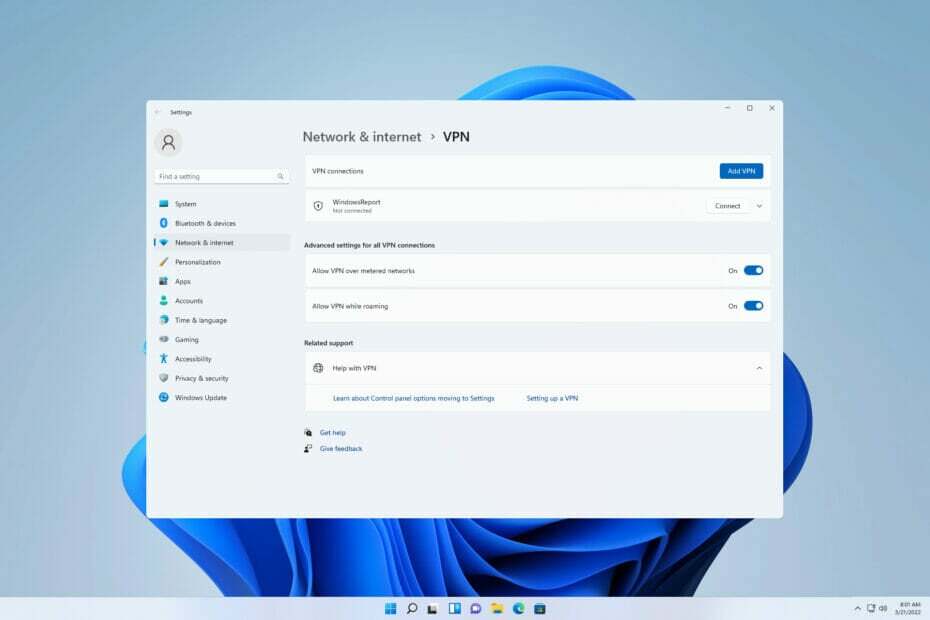
Tidak jarang menemukan serangkaian pesan kesalahan saat menggunakan VPN di PC Anda. Namun, port yang ditentukan sudah terbuka kesalahan tampaknya dominan dengan NetExtender Sonicwall VPN.
Banyak pengguna juga melaporkan bahwa mereka mendapatkan kesalahan ini setelah memperbarui windows mereka ke versi yang lebih baru. Masalah ini dapat mempengaruhi berbagai klien, dan banyak yang melaporkan bahwa SonicWall VPN berhenti bekerja karena kesalahan ini.
Meskipun kesalahan ini dapat disebabkan oleh banyak alasan, penyebab utamanya berasal dari upaya apa pun oleh aplikasi lain di perangkat Anda untuk membuka port koneksi jaringan yang tidak dapat dibagikan yang digunakan oleh VPN.
Meskipun panduan ini akan mencoba memberikan solusi, pertama-tama kami akan mengeksplorasi kemungkinan penyebab kesalahan VPN jika port yang ditentukan sudah terbuka.

Akses konten di seluruh dunia dengan kecepatan tertinggi.
4.9/5
cek penawaran►

Amankan beberapa perangkat dan nikmati koneksi yang stabil di mana saja.
4.7/5
cek penawaran►

Harga layanan VPN yang nyaman dengan fitur keamanan menyeluruh.
4.6/5
cek penawaran►

Terhubung ke ribuan server untuk penjelajahan mulus yang persisten.
4.2/5
cek penawaran►

Jelajahi web dari beberapa perangkat dengan protokol keamanan standar industri.
4.2/5
cek penawaran►
Apa yang menyebabkan port yang ditentukan error sudah terbuka saat menggunakan VPN?
Mode tidur komputer diaktifkan karena tidak ada aktivitas. Saat VPN aktif berjalan dan PC masuk ke mode tidur karena tidak aktif, koneksi yang tidak dapat dibagikan masih terkunci. Dengan demikian, koneksi yang dibangun kembali memunculkan kesalahan setelah pengguna membangunkan kembali PC.
Kedua, pesan kesalahan juga dapat terjadi jika aplikasi lain mencoba menggunakan port yang sama dengan koneksi non-sharable yang digunakan oleh VPN.
Meskipun ini lebih terkait dengan Mac dan Linux, penerusan SSH dapat memunculkan pesan kesalahan ini. Baik pengguna VPN Meraki dan SonicWALL melaporkan Port yang ditentukan sudah terbuka, tetapi Anda dapat mengalaminya di klien VPN lain.
Selain itu, bug perangkat lunak dan kelambatan karena pembaruan komputer dapat menjadi alasan lain mengapa pesan kesalahan VPN ini dapat muncul.
Oleh karena itu, ini adalah perbaikan pemecahan masalah dasar untuk mengatasi kesalahan ini.
Bagaimana saya bisa memperbaiki port yang ditentukan sudah terbuka kesalahan VPN pada Windows 11/10?
1. Mulai ulang PC
- Klik Awal tombol.

- Klik Kekuatan tombol. Sekarang pilih Mengulang kembali.
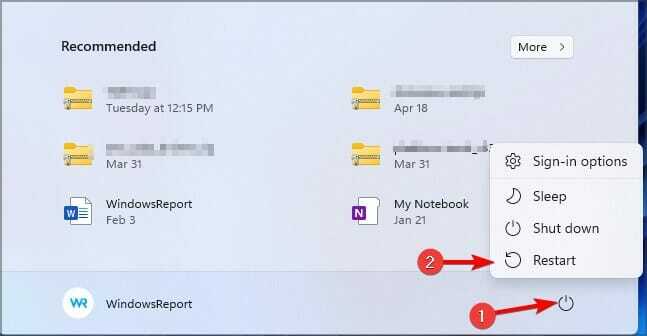
- Tunggu hingga PC Anda reboot.
Meskipun ini adalah perbaikan dasar, ini adalah salah satu metode paling efisien untuk memecahkan sebagian besar masalah PC. Koneksi yang terkunci ditutup setelah reboot dan VPN dapat membuat koneksi baru.
Jadi pastikan untuk mencoba metode ini jika Anda mendapatkan kesalahan VPN. Port yang ditentukan sudah terbuka di Windows 11.
2. Gunakan Editor Registri
- tekan jendela kunci + R, memasukkan regedit di dalam kotak, dan tekan Memasuki kunci.

- Di Peninjau Suntingan Registri, navigasikan menggunakan jalur berikut:
HKEY_LOCAL_MACHINE\SYSTEM\CurrentControlSet\Services\Tcpip\Parameters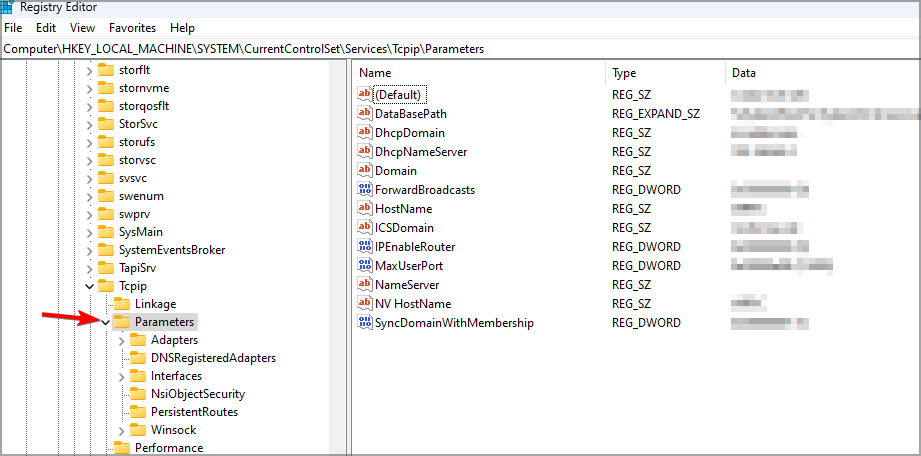
- Klik kanan panel kanan, pilih Baru, dan pilih Nilai Multi-string.
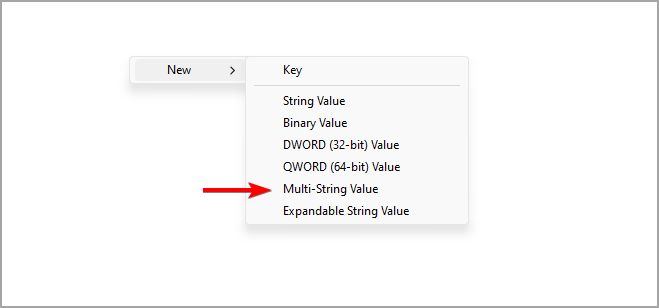
- Ganti namanya menjadi ReservedPorts dan buka.
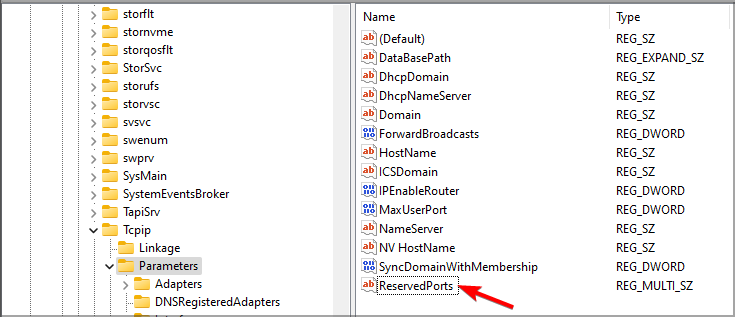
- Masukkan 1723-1723 di data nilai kotak dan klik OKE.
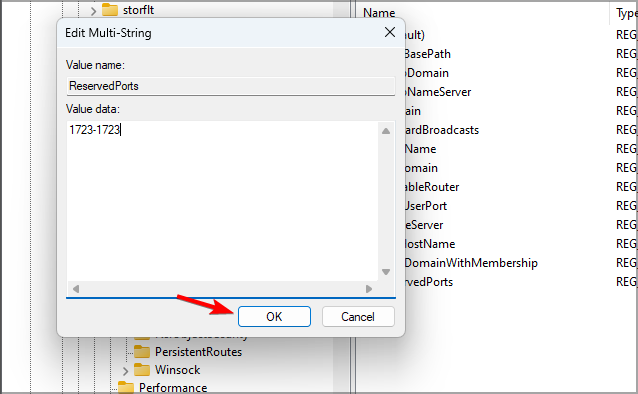
- Tutup dan mulai ulang PC agar berlaku.
Dengan mengedit registri, Anda dapat memperbaiki VPN Port yang ditentukan sudah terbuka saat menggunakan protokol L2TP, jadi pastikan untuk mencoba metode ini.
- Windows 10/11 VPN menggunakan port yang berbeda: apakah mungkin?
- Port apa yang perlu dibuka untuk koneksi VPN Windows 10/11?
- Menambahkan Cuaca Windows 11 di Taskbar: Yang Perlu Anda Ketahui
- 10 Cara Memperbaiki Pembaruan Windows 11 yang Terjebak di 2022
- Apa itu PPTP VPN dan Cara Mengaturnya di Windows 10/11
3. Ubah port koneksi di Command prompt
- tekan jendela kunci, cari prompt perintah dan pilih Command Prompt dari daftar hasil.
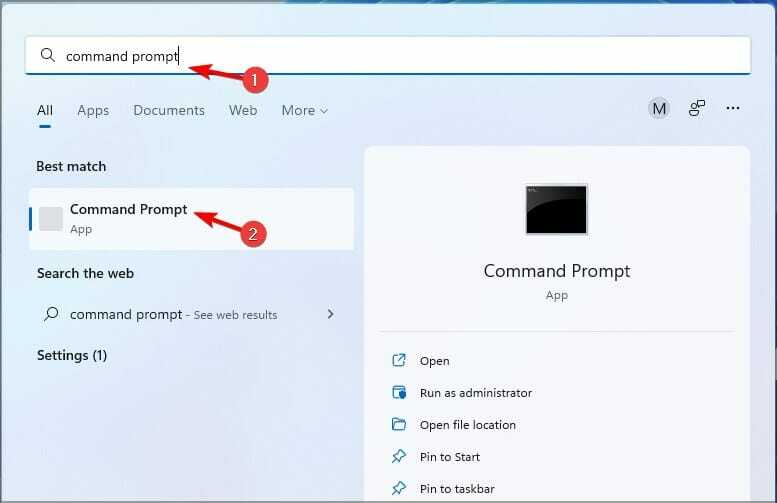
- Masukkan kode berikut:
netstat -aon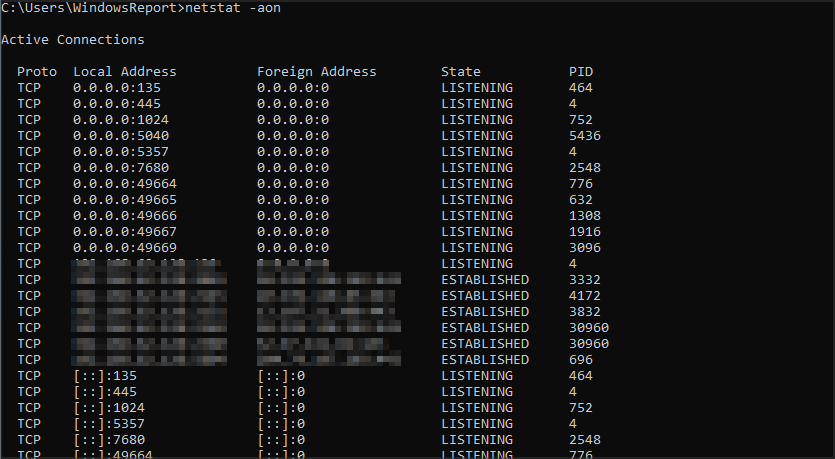
- Identifikasi PID proses untuk program apa pun yang menggunakan port 1723.
- Masukkan perintah berikut dan tekan Memasuki kunci. Kami menggunakan perintah ini sebagai contoh, tetapi Anda harus mengubah nomor di bagian akhir agar cocok dengan proses Anda:
taskkill /F /PID 1242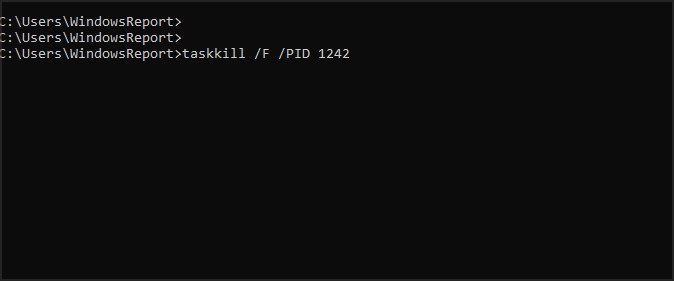
- Tutup Prompt Perintah.
- Mulai ulang PC agar berlaku.
Ini adalah upaya yang kuat untuk menghentikan aplikasi menggunakan port khusus VPN, dan ini dapat membantu Anda jika Anda mendapatkan Port yang ditentukan sudah terbuka error saat menggunakan protokol PPTP.
4. Gunakan Panel Kontrol
- tekan jendelakunci, pencarian untuk panel kendali dan meluncurkannya.
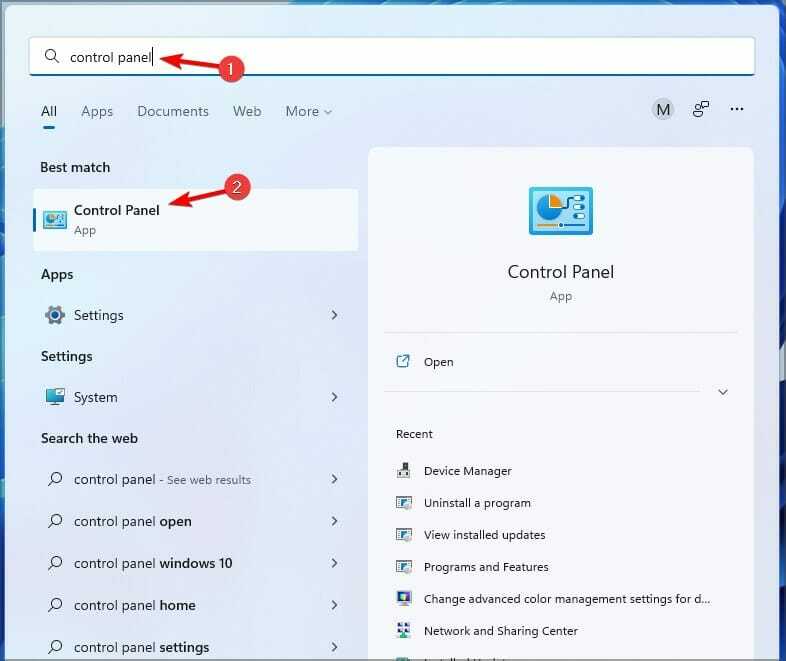
- Mengubah dilihat oleh ke Ikon kecil dan pilih Telepon dan Modem.
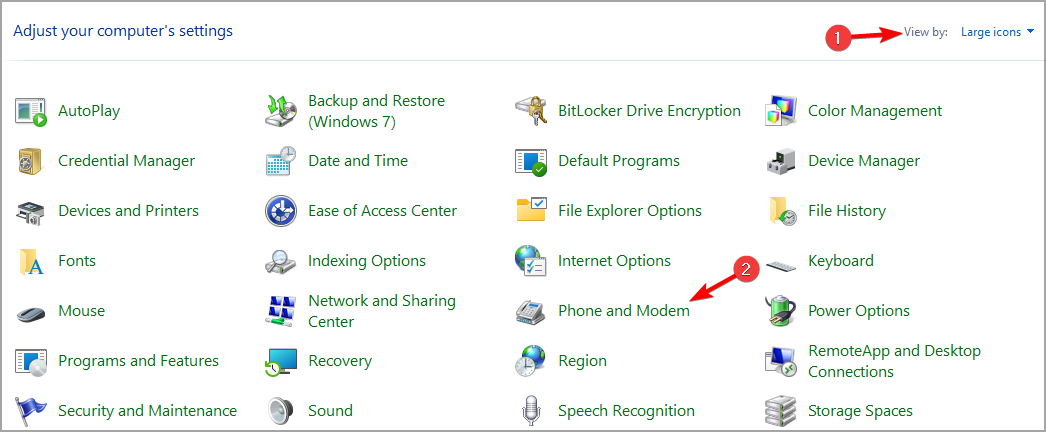
- Buka modem tab, pilih modem dan klik Menghapus.
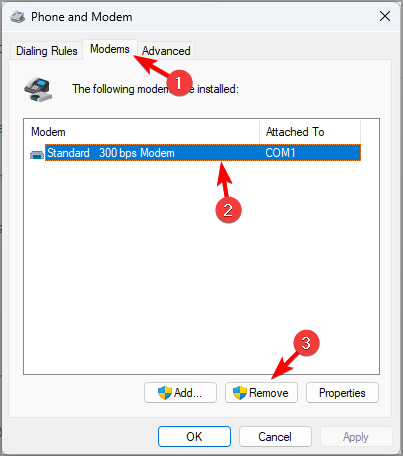
- Mulai ulang PC agar berlaku.
Perbaikan ini untuk masalah terkait modem yang menyebabkan VPN, port yang diperlukan adalah masalah terbuka pada Windows 11/10.
Bagaimana saya bisa memperbaiki VPN Port yang ditentukan sudah terbuka di Windows 10?
Semua versi Windows serupa dalam hal fungsionalitas dan pengaturan, sehingga sebagian besar fitur bekerja persis sama di hampir semua versi.
Hal yang sama berlaku untuk VPN, dan jika Anda mengalami masalah ini pada PC Windows 10 Anda, Anda akan senang mendengar bahwa Anda dapat menggunakan semua solusi dari panduan ini untuk memperbaikinya.
Ini adalah perbaikan terbaik untuk pesan kesalahan VPN ini. Jika tidak ada yang berhasil untuk Anda, lihat panduan lengkap kami di Kesalahan VPN pada Windows 10/11.
Juga, artikel kami tentang pemecahan masalah VPN dapat memberi Anda informasi tambahan tentang cara terbaik untuk menyelesaikan masalah VPN Anda.
Namun, jika VPN Anda sama sekali tidak berfungsi, baca panduan ini tentang apa yang harus dilakukan jika Anda VPN berhenti bekerja.
Kami ingin mendengar dari Anda di bagian komentar di bawah.


